Apagar os vídeos valiosos que você possui no Vimeo pode ser uma fonte de ansiedade, especialmente quando há incerteza sobre a possibilidade de recuperá-los. Felizmente, existem situações em que é possível recuperar os vídeos que foram deletados do Vimeo.
Aqui estão algumas maneiras de recuperar vídeos excluídos do Vimeo, além de entender por que e como eles são excluídos, e como a ferramenta Enterprise Data Retention pode ser útil para visualizar e restaurar vídeos deletados do Vimeo.
Neste artigo
Como os vídeos do Vimeo podem ser excluídos?
Em geral, os seus vídeos no Vimeo podem ser removidos de duas formas distintas. Primeiro, o mais óbvio é excluir você mesmo os vídeos do Vimeo. A partir do painel da sua conta no Vimeo, é viável excluir os seus vídeos de forma direta. É possível que você acabe excluindo vídeos do Vimeo sem querer enquanto eles estão armazenados localmente.
Existe outra forma menos óbvia: o Vimeo pode excluir seus vídeos automaticamente. Ao analisar atentamente a política do Vimeo, descobrirá que a plataforma reserva o direito de excluir seus vídeos, abrindo caminho para o próximo tópico. Vamos ver por que o Vimeo geralmente exclui os vídeos de seus usuários.
Por que o Vimeo excluiu meus vídeos?

O Vimeo pode excluir seus vídeos por diversas razões. O mais comum é cair em outro plano. Tomemos como exemplo que, ao adquirir uma assinatura paga, seu espaço de armazenamento para vídeos será consideravelmente ampliado em comparação aos usuários com uma assinatura básica. Todavia, ao fazer a transição de volta para o plano básico, você perderá o acesso a uma porção do seu armazenamento de vídeo, o que potencialmente resultará na exclusão de vídeos.
Adicionalmente, caso seus vídeos infrinjam alguma política de direitos autorais, o Vimeo pode excluí-los. Uma vez que o detentor dos direitos autorais envie uma reclamação, seu vídeo pode ser removido devido às disposições do Digital Millennium Copyright Act (DMCA). Os registros financeiros da equipe também têm o potencial de criar complicações neste setor, o que indica que alguns integrantes da sua equipe podem acabar por excluir um vídeo.
Agora que você compreende o processo de exclusão de vídeos no Vimeo e as razões por trás disso, é o momento de investigar a viabilidade de recuperar vídeos excluídos da plataforma.
É possível recuperar vídeos excluídos do Vimeo?
Estamos abordando algo mais complexo do que uma pergunta binária de "sim" ou "não". Em determinadas situações, é possível recuperar um vídeo deletado do Vimeo, enquanto em outras, não é viável. Ao mudar para uma assinatura diferente, o Vimeo tem a capacidade de transferir vídeos que excedem o limite de armazenamento para um arquivo, permitindo que você os recupere dentro de um prazo de até um ano após a atualização da sua assinatura.
Se o vídeo for deletado pelo Vimeo por ultrapassar o tamanho máximo de arquivo, não será possível recuperá-lo. Essa lógica se estende aos vídeos que você remove manualmente através do painel do Vimeo.
Além disso, é possível eliminar seus vídeos da memória local após tê-los transferido para o Vimeo. Agora, vamos explorar o procedimento para recuperar um vídeo eliminado por engano, caso isso ocorra.
Como recuperar vídeos excluídos do Vimeo
Com recursos confiáveis ou ajuda especializada, restaurar vídeos excluídos do Vimeo é simples e direto. Aqui estão os métodos testados e comprovados que têm auxiliado muitas pessoas na recuperação de seus arquivos deletados.
Opção 1. Recupere vídeos do Vimeo excluídos do armazenamento local usando software de recuperação de dados
Após remover os vídeos do Vimeo do armazenamento local, não significa que eles estarão perdidos permanentemente. Todos os dados ainda estão na sua unidade. Utilizar um software confiável de recuperação de dados, como o Wondershare Recoverit, é a opção mais recomendada para restaurá-los.
Este software de recuperação de vídeo é altamente recomendado para uma ampla gama de usuários, independentemente do nível de familiaridade com tecnologia, devido à sua interface intuitiva, confiabilidade e capacidade de restaurar vídeos do Vimeo em questão de segundos. Com suporte para quase cem formatos de vídeo em mais de dois mil dispositivos, além da capacidade de reparar arquivos corrompidos, ele se destaca como uma solução abrangente.
Adicionalmente, sua tecnologia patenteada de Recuperação Aprimorada pode identificar e unir fragmentos dispersos de vídeos, abrangendo desde vídeos em alta definição até os de resoluções ultra altas como 4K e 8K.
Aqui está como usá-lo.
- Escolha um local para digitalizar com Wondershare Recoverit.
O Wondershare Recoverit simplifica o processo de localização de vídeos deletados do Vimeo no armazenamento local. Basta acessar a opção de Recuperação Aprimorada e selecionar a unidade onde os vídeos do Vimeo estavam armazenados antes da exclusão.
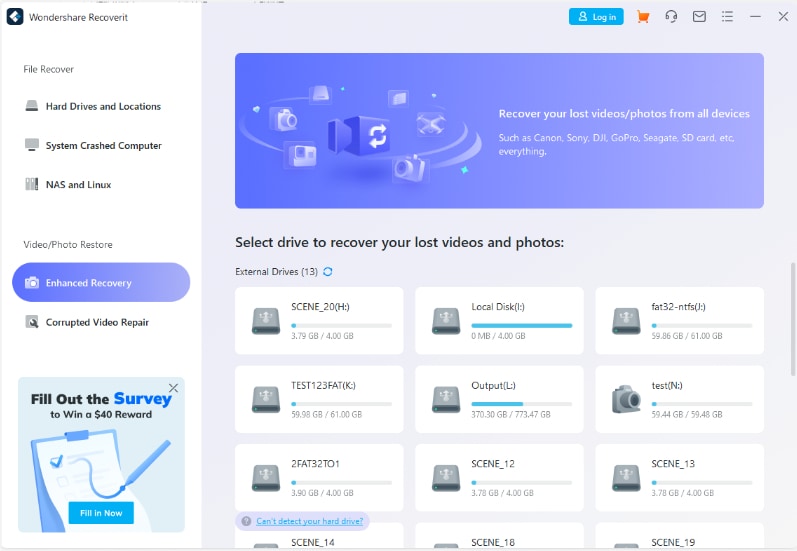
- Especifique os formatos de vídeo desejados.
Por padrão, o Wondershare Recoverit seleciona os formatos MP4 e MOV, mas você tem a flexibilidade de alterar essas configurações ou adicionar outros formatos conforme necessário. Porém, quanto mais você escolher, mais longa será a verificação. Quando tudo estiver em ordem, clique em Iniciar.

- Deixe o Wondershare Recoverit escanear o local.
Antes de iniciar uma varredura profunda em busca e correção de fragmentos de vídeo correspondentes, o software realizará uma verificação rápida para localizar os arquivos de origem. Este último levará mais tempo, então seja paciente.

- Visualize e recupere vídeos excluídos do Vimeo.
Se você está se indagando sobre como assistir a vídeos previamente excluídos do Vimeo, o Wondershare Recoverit tem a solução que você precisa. Após o término da verificação, você terá a oportunidade de visualizar os vídeos deletados e proceder com a restauração, assegurando-se de que sejam os vídeos desejados antes de confirmar a recuperação. Uma vez selecionados, basta clicar em Recuperar e definir um novo caminho de arquivo em seu dispositivo, não necessariamente o local original.

Opção 2. Assista e recupere vídeos excluídos usando a ferramenta Vimeo Enterprise Data Retention
Além disso, o Vimeo oferece uma ferramenta integrada que aborda suas indagações sobre como localizar vídeos antigos e como recuperar vídeos excluídos da plataforma. É a ferramenta de retenção de dados empresariais.
Contudo, esta funcionalidade está restrita aos usuários do plano Enterprise, sendo acessível apenas por administradores e proprietários de contas. Veja como funciona a ferramenta integrada de restauração de vídeos excluídos do Vimeo:
- Navegue até a página de gerenciamento da equipe.
- Vá até Configurações e clique em Histórico e recuperação.

- Escolha a opção de intervalo de tempo para restaurar os vídeos.
Dentro da aba de Histórico e Recuperação, você tem a possibilidade de selecionar uma dentre duas opções disponíveis. opção "Últimos 30 dias" apresentará uma lista de todos os vídeos excluídos durante o período dos últimos 30 dias.

Selecionar "Últimos 30 dias" possibilitará a você especificar um período de tempo para visualizar o registro de vídeos removidos. Seja qual for a circunstância, selecione o vídeo desejado e pressione o botão "Recuperar vídeo".

Opção 3. Entre em contato com o Vimeo e peça recuperação de vídeo
Se os métodos mencionados anteriormente não derem certo, você terá apenas uma alternativa para recuperar vídeos deletados do Vimeo. Mesmo sem promessas de garantia, o Vimeo disponibiliza uma equipe de suporte capacitada para auxiliar os usuários na recuperação de vídeos removidos.
Caso o vídeo ainda esteja nos arquivos armazenados do Vimeo, é possível recuperá-lo. Não hesite em entrar em contato com o Vimeo e solicitar a recuperação do vídeo.
Como garantir que seus vídeos não sejam excluídos pelo Vimeo
Existem várias estratégias que você pode adotar para garantir que o Vimeo não exclua seus vídeos. Recomenda-se evitar os planos premium de nível mais baixo no Vimeo, pois os vídeos podem ser eliminados caso excedam a capacidade de armazenamento permitida. Se você planeja fazer o downgrade, baixe seus vídeos antes de fazer isso.
A próxima opção está disponível apenas para titulares de contas Enterprise. Para evitar a exclusão dos seus vídeos, o Vimeo disponibiliza a opção "Vimeo Enterprise Legal Hold".
Vídeos hospedados no Vimeo podem ser removidos devido a disputas relacionadas ao DMCA. É possível impugnar a retirada de vídeos sob o DMCA ou garantir que seu canal do Vimeo contenha exclusivamente conteúdo original.
Por último, ao utilizar uma conta de equipe, é fundamental designar funções de administrador de conta e administrador de pasta a pessoas de confiança e familiarizadas com o Vimeo.
Considerações Finais
Conforme evidenciado, seus vídeos no Vimeo podem ser eliminados por diversas razões. Existem várias maneiras pelas quais seus vídeos no Vimeo podem ser excluídos, como ultrapassar o limite de upload permitido, mudar para um plano de assinatura premium inferior, envolver-se em disputas relacionadas ao DMCA ou ter um membro da equipe deletando um vídeo da conta do grupo.
Por sorte, é possível restaurar seus vídeos caso ainda estejam armazenados nos arquivos do Vimeo, e basta contatar a equipe de suporte da plataforma para solucionar a questão.
Ao excluir um vídeo do Vimeo do armazenamento local, a única maneira de recuperá-lo é através de uma ferramenta de recuperação de dados, como o Wondershare Recoverit. Com esta ferramenta, é possível juntar vídeos profissionais fragmentados e recuperá-los, não importando o formato, tamanho, qualidade ou duração.
FAQ
Qual é o limite de armazenamento para vídeos do Vimeo?
O limite de armazenamento para vídeos do Vimeo é o seguinte: plano Básico – 5 GB, plano Pro Unlimited – 3 TB, plano Business – 5 TB e plano Premium – 7 TB.Por quanto tempo meus vídeos ficam armazenados no Vimeo?
Enquanto assinante pago, seus vídeos são mantidos no Vimeo pelo tempo que desejar. Entretanto, ao selecionar um plano de pagamento mais econômico, o Vimeo relocará seus vídeos para o arquivo, onde serão mantidos por até um ano.Devo fazer backup dos meus vídeos do Vimeo?
Sim, com certeza. Sempre mantenha backups regulares de seus dados preciosos. Para assegurar a integridade dos seus vídeos do Vimeo, é possível armazená-los localmente, em uma unidade externa ou na nuvem.




